Cara Membuat Website Toko Online - Dalam tutorial kali ini saya akan menjelaskan Cara Membuat Website Toko Online Menggunakan Wordpress. Pada artikel sebelumnya saya sudah menjelaskan Cara Membuat Wordpress Dengan Cpanel jika belum mempunyai wordpress silakan anda buat terlebih dahulu jika sudah mari ikuti langkah saya.
Step Mengganti Template Wordpress
•Langkah pertama adalah mendownload template wordpress toko online nya bisa Disini, Kali ini template yang saya gunakan adalah Viper.
•Kemudian login ke wordpress anda
•Ganti template wordpress dengan template toko online yang sudah anda download. Pilih menu Appereance --> Theme --> Add new --> Upload Theme --> Pilih file temlpate yang tadi di download lalu klik instal
•Klik Activate untuk menggunakan template anda
•Coba lihat website anda sekarang (loh kok kaya gini ) tenang belum di setting
Step 1 Setting Tampilan
•Menghilangkan widget bawaan template anda , Cara menghilangkan nya tarik aja ke kiri
•Nah coba lihat lagi widget website anda sudah hilang kan...? tapi kok kotak sponsornya eror ya ok nanti saja jelasinnya.
Step Mengetahui Apa Saja Yang Dibutuhkan Viper Theme
•Nah template viper ini membutuhkan Options Framework
•Pluqins --> Add New Search Options Framework --> instal setelah selesai klik active pluqin
Step 2 Setting Page
1.Create a new page called home and give it "homepage template" from page attributes
•Pages --> Add New beri nama Home ubah template menjadi Homepage kemudian baru anda publish . Home page berhasil di buat
2.Create another page called blog
•Pages --> Add New beri nama Blog ubah template menjadi Blog kemudian baru anda publish . Blog page berhasil di buat
3.Sekarang setting bagian Reading
•Coba refresh website anda tampilan sudah berubah
4.Sekarang kita buat Departement Product atau lebih tepatnya kategori product yang anda jual
5.Sekarang kita mencoba menambahkan sebuah product
•Pilih menu product ->> Add New
•Jangan di Publish dulu masih ada lanjutannya =D
•Selesai silakan di publish dan refresh website anda lihat hasilnya
•Lakukan cara yang sama untuk menambah beberapa product lagi
Step 3 Setting Menu pada template viper
1.Bisa dilihat website masih polos belum ada menu nya sekarang mari kita buat menu.
•Appearance --> Tambahkan Home dan Blog lalu klik create
•Agar menu di tambahkan otomasis centang keduanya
•Sekarang coba refresh kembali website anda dan lihat hasilnya
•Selanjutnya
kita buat halaman lagi untuk menambah menu . Cara nya Klik Pages -->
Add New Pages. Berinama Katalog dan ikuti petunjung gambar untuk setting
nya jika sudah publish dan lihat hasilnya.
•Sekarang kita
buat page baru lagi beri nama Cara Pemesanan (sebenarnya sih bebas)
pilih setingan template default kemudian publish dan lihat hasilnya
•Sekarang kita
buat menu satu lagi beri nama Hubungi Kami (atau terserah anda ) pilih
setingan template default kemudian publish dan lihat hasilnya
•nah kalo bagi saya sudah cukup kalo anda mau tambah page lakukan cara yang sama
Step Setting Permalink Agar Cepat Terindex Ke Google
1.agar website cepat terindex ke google kita atur permalink
•Pilih menu setting ->> permalink
Step mengilangkan sponsor
1.Cara menghapus sponsor klik menu appreance- -> Editor -->Sponsor.php. Hapus semua code lalu upload file
Hilang
Step Menghilangkan Purchase Now
1.Karna website ini tidak menggunakan sistem pembayaran online jadi kita hapus saya tombol nya
•1. Klik menu
Editor -> Pilih file content-products.php kemudian hapus code yang
saya tandai seperti yang ada di gambar berikut, jika sudah klik Update
File.
Hilang
Step memasang gambar pada bagian sebelah kanan content slider
1.pertama kita
upload gambar yang ingin di pasang pilih menu Media --> Add New
--> Pilih File. Jika sudah ter upload sekarang kita ambil url gambar
nya.
•Pilih menu
Apperance -> Theme Options -> Homepage -> Offer Banner. masukan
tag html Image , lalu paste urlnya didalam tag image tersebut. setelah
itu klik Save Options.
Sekian tutorial
Cara Membuat Website Toko Online Menggunakan Wordpress yang bisa saya
berikan jika ada pertanyaan silakan contact saya.
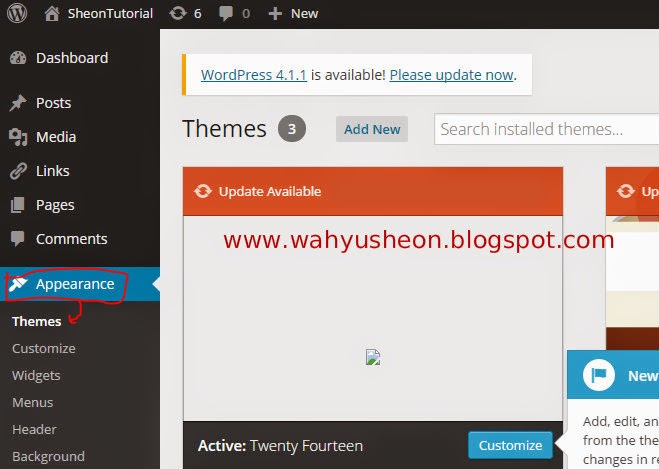



EmoticonEmoticon